7 лучших способов открыть файл PSD без Photoshop
Photoshop определенно понял это с форматом файла PSD. Он сохраняет полное состояние изображения, которое все еще редактируется, поэтому вы можете закрыть и возобновить работу позже.
Проблема в том, что PSD не является открытым форматом, так как его могут открывать только определенные приложения, которым известен формат файла. Ваш лучший выбор? Оплатите план подписки Adobe Photoshop CC .
Или воспользуйтесь одним из множества бесплатных вариантов ниже. Однако большинство следующих приложений не могут редактировать PSD-файлы – они могут просматривать PSD-файлы только как плоские изображения. Если вам все равно нужен просмотр плоского изображения, то стоит попробовать эти варианты.
1. GIMP
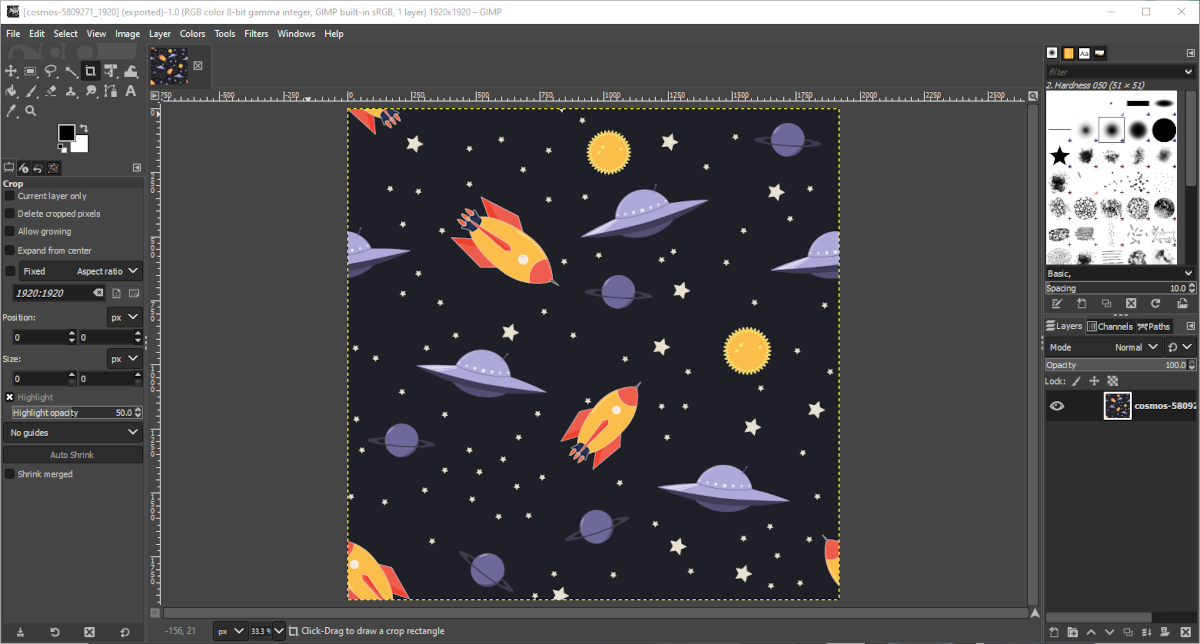
Честно говоря, GIMP должен стать вашей первой остановкой при попытке бесплатно открыть и отредактировать файл PSD. Это не только лучшая бесплатная альтернатива Photoshop , но и доступная в Windows, Mac и Linux, так что вы можете изучить ее один раз и использовать на всех своих системах.
И если это было непонятно, да, поддержка PSD встроена прямо в приложение. Не нужно возиться со сторонними плагинами или чем-то еще.
- Перейдите в Файл> Открыть .
- Найдите и выберите файл PSD.
- Щелкните " Открыть" .
Преимущество GIMP в том, что он действительно может обрабатывать отдельные слои файла PSD. Обратной стороной является то, что некоторые слои не читаются в GIMP или их необходимо растрировать, чтобы GIMP мог с ними работать. Сохранение в формате PSD может испортить файл, если позже вы собираетесь открыть его резервную копию в Photoshop.
GIMP – это программное обеспечение с открытым исходным кодом, которое имеет несколько преимуществ (например, возможность просматривать исходный код в любое время).
Скачать: GIMP (бесплатно)
2. Paint.NET
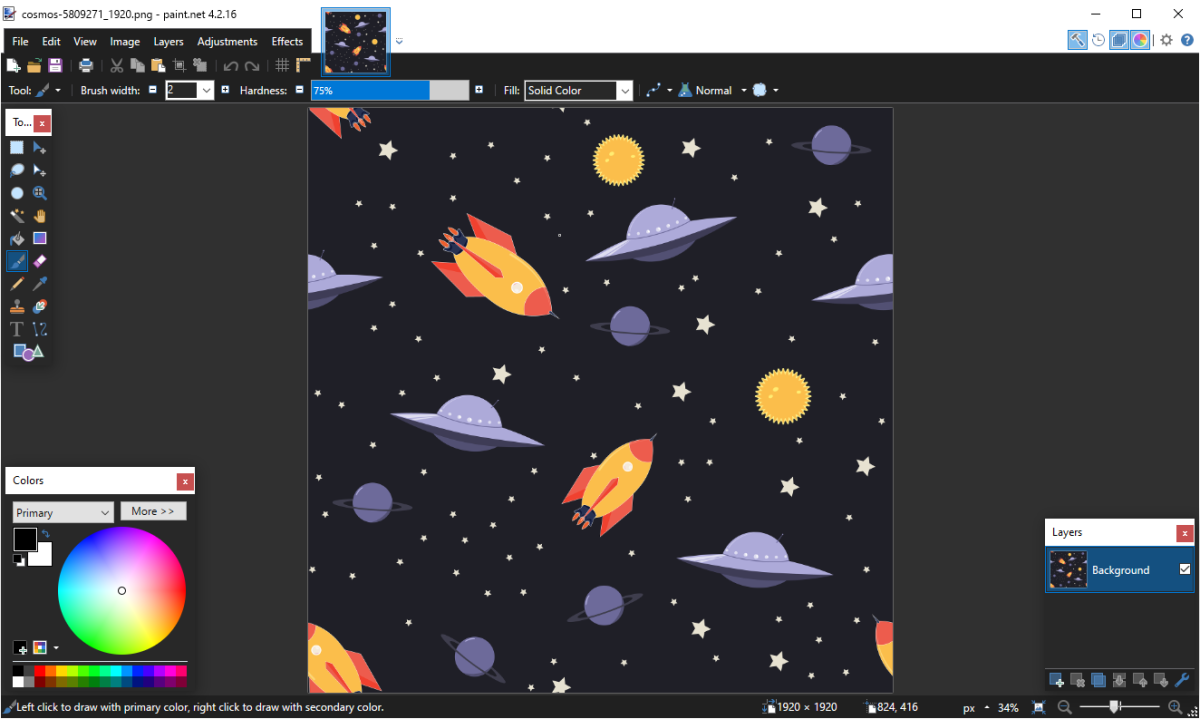
Paint.NET точно знает, чем он хочет быть: одной из лучших альтернатив Microsoft Paint , не такой раздутой или пугающей для изучения, как GIMP и Adobe Photoshop. Это прямо посередине.
Но если вы хотите сделать его более мощным, вы можете – установив различные сторонние плагины. И если вы собираетесь это сделать, вам обязательно нужно использовать один плагин: плагин PSD.
- Загрузите плагин PSD .
- Извлеките содержимое ZIP-файла.
- Скопируйте файл PhotoShop.dll .
- Перейдите в папку установки Paint.NET (расположение по умолчанию – C: / Program Files / paint.net ).
- Вставьте файл PhotoShop.dll в подпапку FileTypes .
- Запустите Paint.NET.
Установив плагин, вы сможете без проблем открывать файлы PSD. Обратите внимание, что хотя Paint.NET обычно отлично справляется со слоями PSD, вы будете время от времени сталкиваться с проблемами, потому что Paint.NET не поддерживает все функции Photoshop.
Скачать: Paint.NET (бесплатно)
3. Онлайн-редактор Photopea
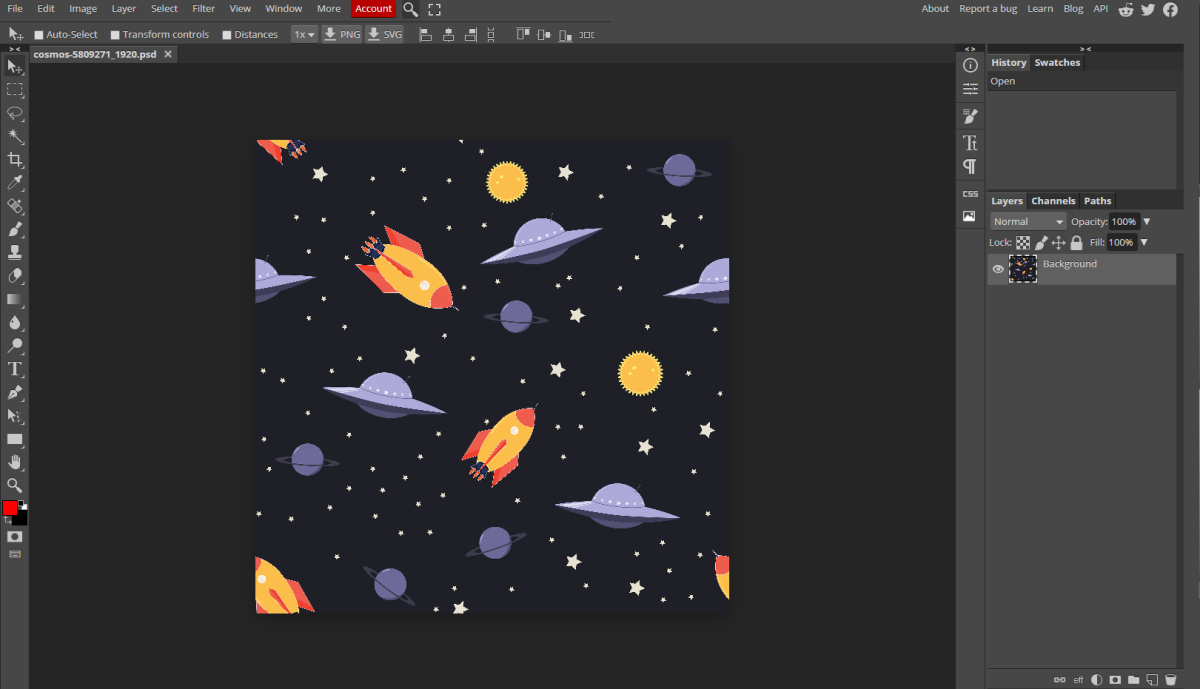
Если вы никогда раньше не слышали о Photopea, вас ждет угощение. Это менее известное веб-приложение в основном похоже на онлайн-альтернативу Adobe Photoshop или GIMP. Очевидно, что это не так хорошо – веб-приложения редко приближаются к своим настольным аналогам, – но все же полезно.
Планировка аналогична, поэтому вы будете чувствовать себя как дома. Хотите открыть файл PSD? Это просто.
- Перейдите в Файл> Открыть .
- Найдите и выберите файл PSD.
- Щелкните " Открыть" .
И что самое интересное, Photopea может считывать отдельные слои, чего нельзя ожидать от бесплатного веб-приложения. Тем не менее, это здорово – вы можете бесплатно редактировать PSD-файлы, где бы вы ни находились. Просто подключитесь к любому компьютеру.
4. XnView
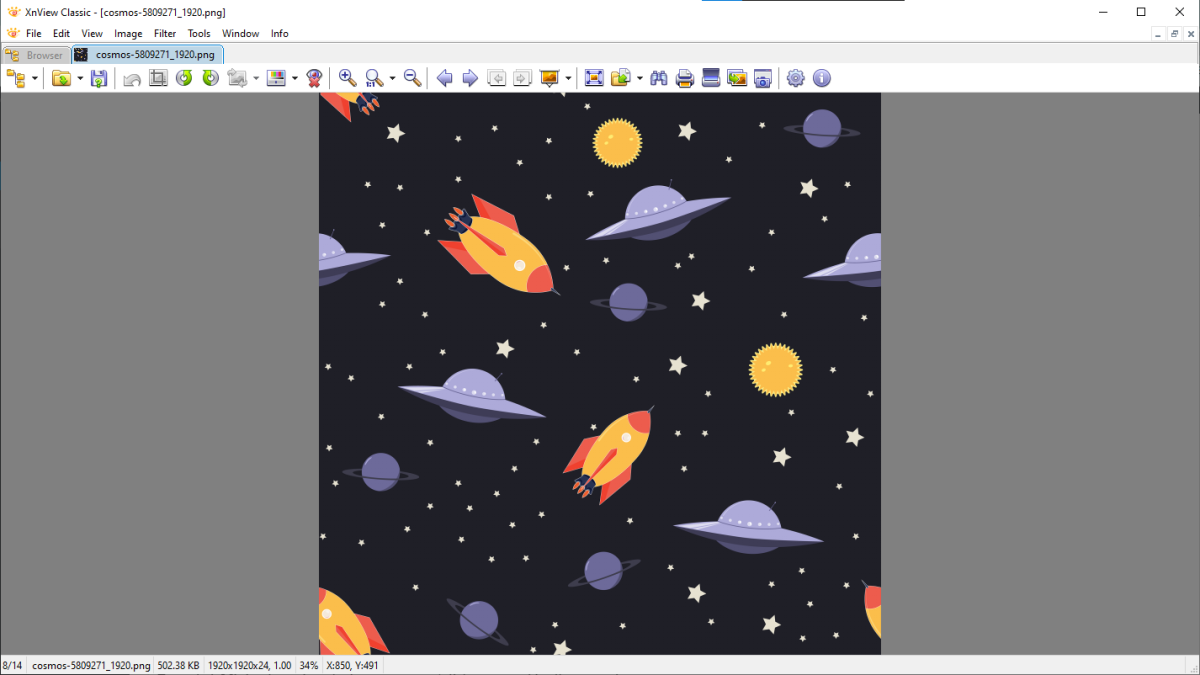
XnView – это бесплатный органайзер изображений, который позволяет вам просматривать и упорядочивать коллекции изображений различными способами, а также обрабатывать их с помощью основных инструментов редактирования изображений, таких как цветовые палитры, фильтры, эффекты и вращения.
Самое замечательное в этом менее известном приложении то, что оно может считывать более 500 форматов и экспортировать в более чем 70 форматов, поэтому оно полезно не только для просмотра изображений, но и для их преобразования.
- Перейдите в Файл> Открыть .
- Найдите и выберите файл PSD.
- Щелкните " Открыть" .
При загрузке вы можете выбрать один из трех типов установки: минимальный, стандартный и расширенный. Минимальный требует наименьшего количества дискового пространства, и это все, что вам нужно для открытия файлов PSD. Нет необходимости в надстройках, плагинах или что-то в этом роде.
Скачать: XnView (бесплатно)
5. IrfanView
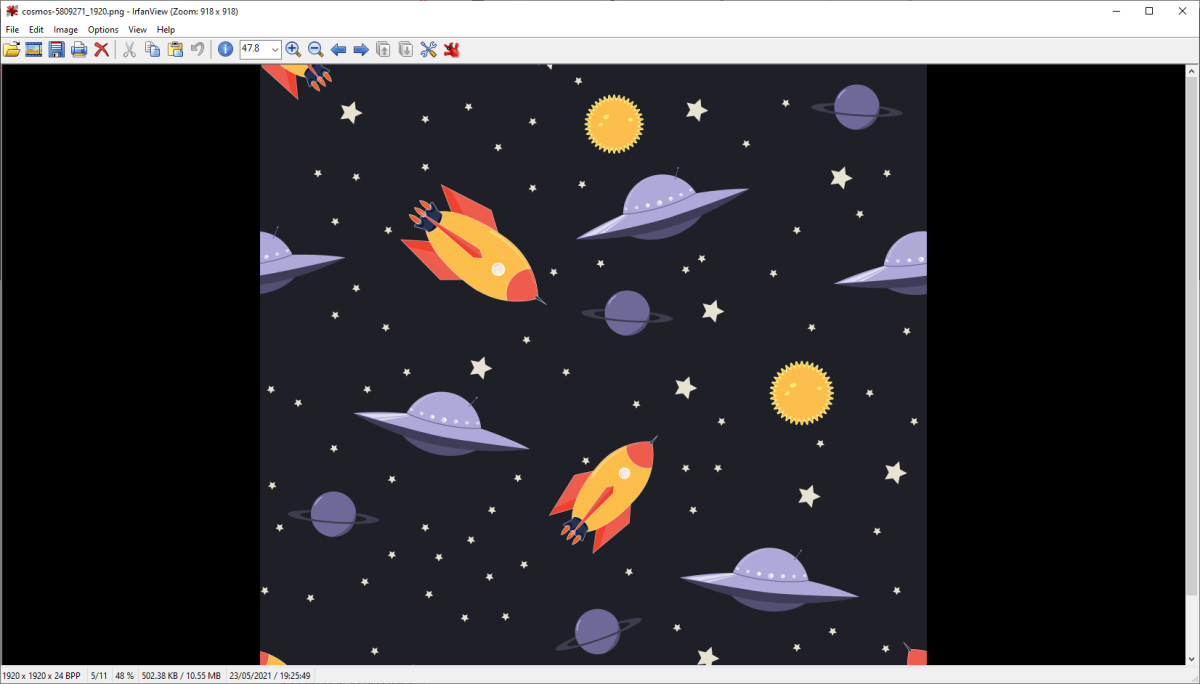
IrfanView похож на XnView в том, что он в основном используется в качестве средства просмотра и преобразования изображений. Возможно, он не поддерживает столько форматов, сколько XnView, но он поддерживает все важные – и это все, что действительно важно, верно?
Хотя IrfanView может легко визуализировать сведенные PSD файлы, он не может редактировать или сохранять их, если вы сначала не экспортируете их в другой формат.
- Перейдите в Файл> Открыть .
- Найдите и выберите файл PSD.
- Щелкните " Открыть" .
Мы рекомендуем оставить это приложение в вашей системе. Используйте его в качестве основного средства просмотра изображений, и он никогда не разочарует вас. Самое приятное, что он чрезвычайно легкий и быстрый. Кроме того, вы можете еще больше улучшить IrfanView с помощью некоторых изящных плагинов.
Скачать: IrfanView (бесплатно)
6. Google Диск
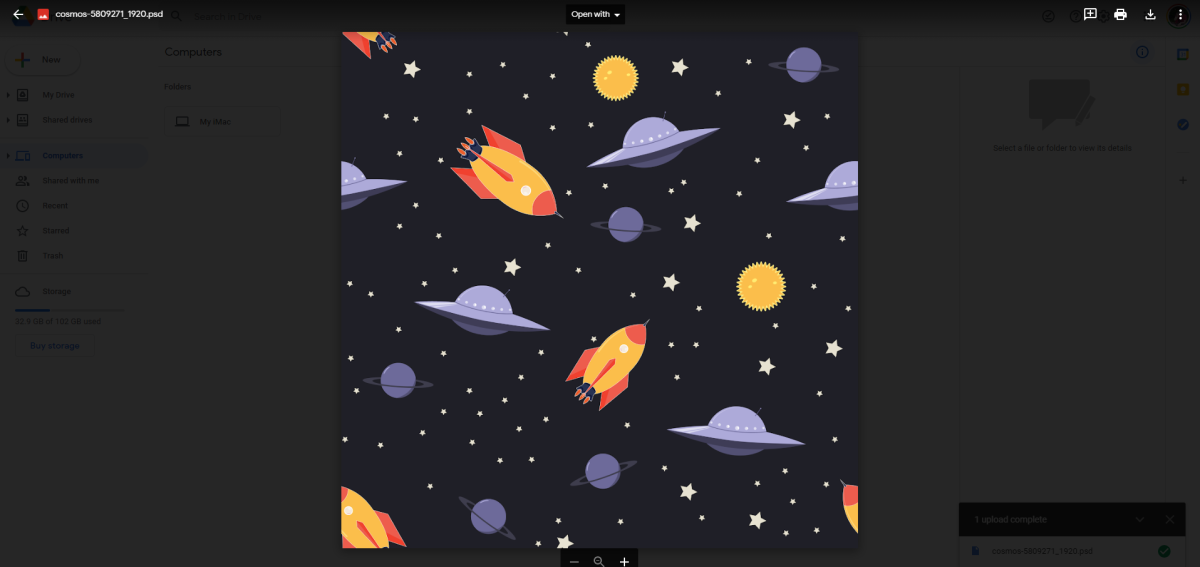
Может показаться странным использовать Google Диск в качестве программы для просмотра файлов, но вы можете – и это работает довольно хорошо. Как и многие другие типы файлов, PSD можно просматривать через Google Диск в Интернете.
- Посетите страницу Google Диска .
- Нажмите « Мой диск» и выберите « Загрузить файлы» .
- Найдите и выберите файл PSD.
- Щелкните " Открыть" .
- Дважды щелкните файл, чтобы просмотреть его.
Когда бы вы использовали для этого Google Диск? Может быть, когда вы не на своем ПК и не можете установить какое-либо другое программное обеспечение. Также легко управлять общими файлами на Google Диске , поэтому это может быть полезно, если вам нужно, чтобы другие люди видели ваши файлы PSD.
7. Convertio
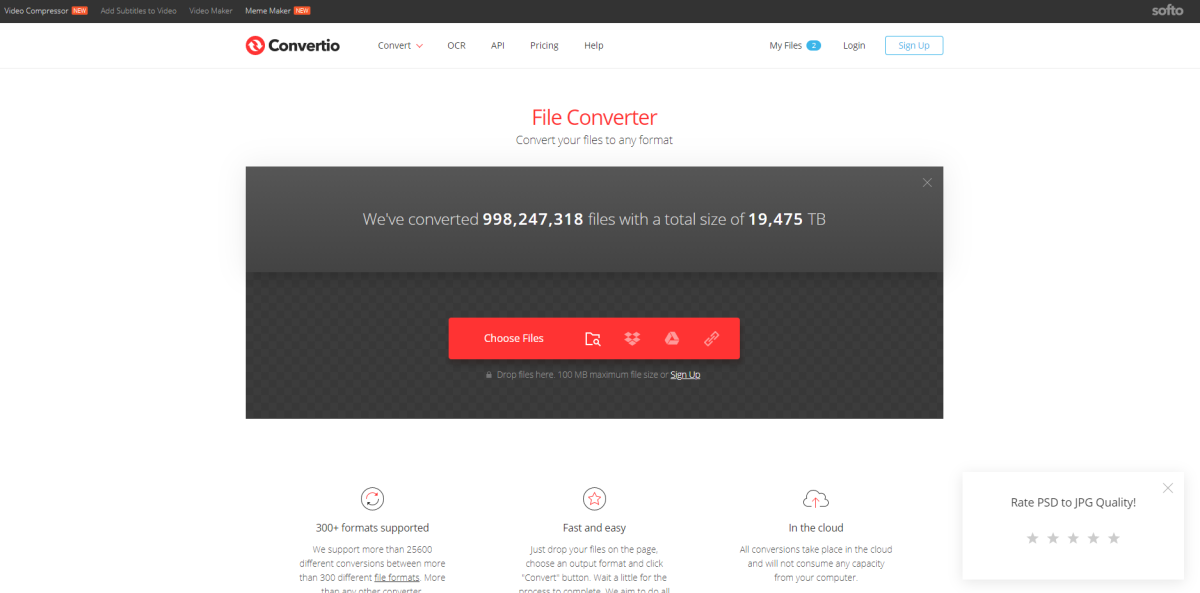
Этот последний вариант не позволяет просматривать, открывать или редактировать файлы PSD. Это просто способ конвертировать файлы PSD в другие форматы, такие как PNG и JPG. Если это единственная причина, по которой вы хотели открыть PSD в первую очередь, то вы можете пропустить средние шаги.
- Щелкните Выбрать файлы .
- Найдите и выберите свой PSD-файл.
- Выберите новый формат файла.
- Щелкните Преобразовать .
- После завершения преобразования нажмите Загрузить .
Просто и понятно. Больше ничего.
Почему бы не использовать Adobe Photoshop?
Эти решения определенно работают, поэтому, если они вам нравятся, продолжайте их использовать. Но если вы собираетесь серьезно редактировать PSD в будущем, вам действительно стоит подумать о подписке на Adobe Photoshop CC .